Dell U2417HWI User Manual [ko]
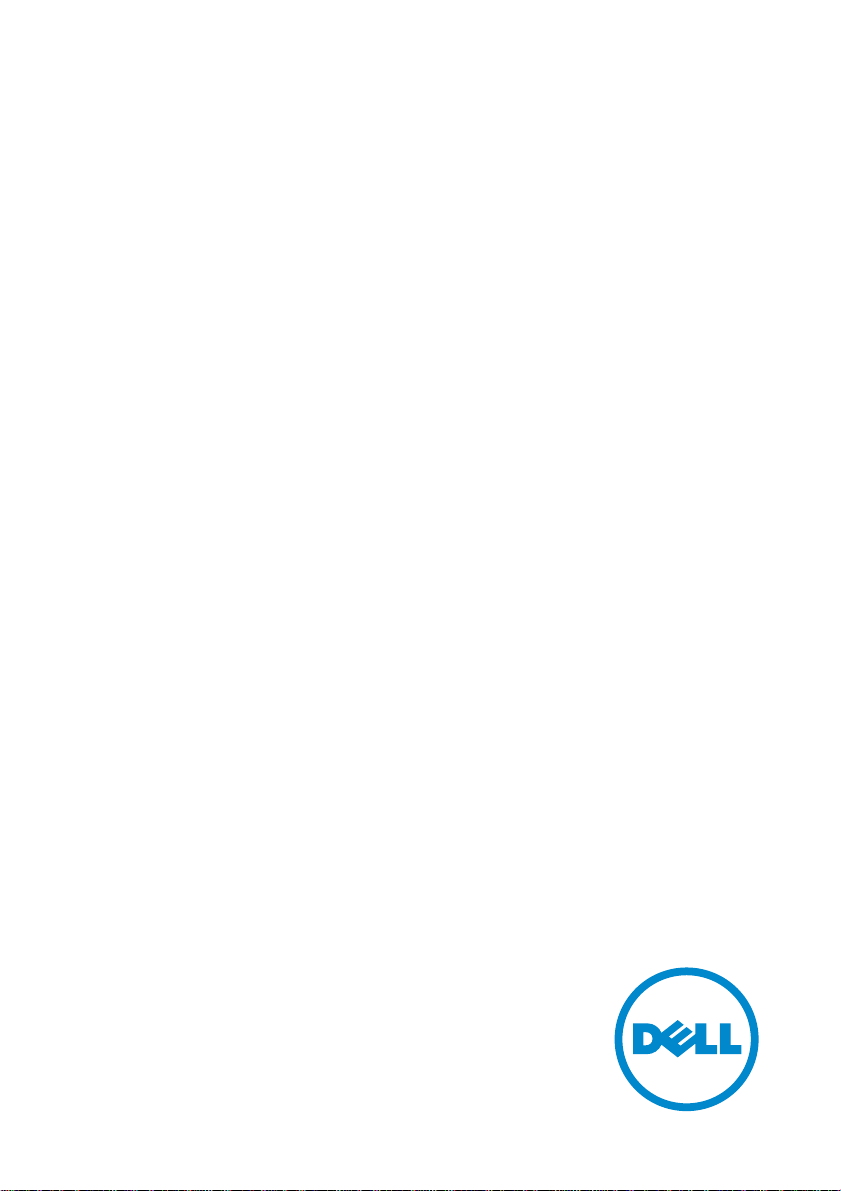
Dell UltraSharp U2417HWi 모니터
사용 설명서
모델 : U2417HWi
규정 모델 : U2417HWib
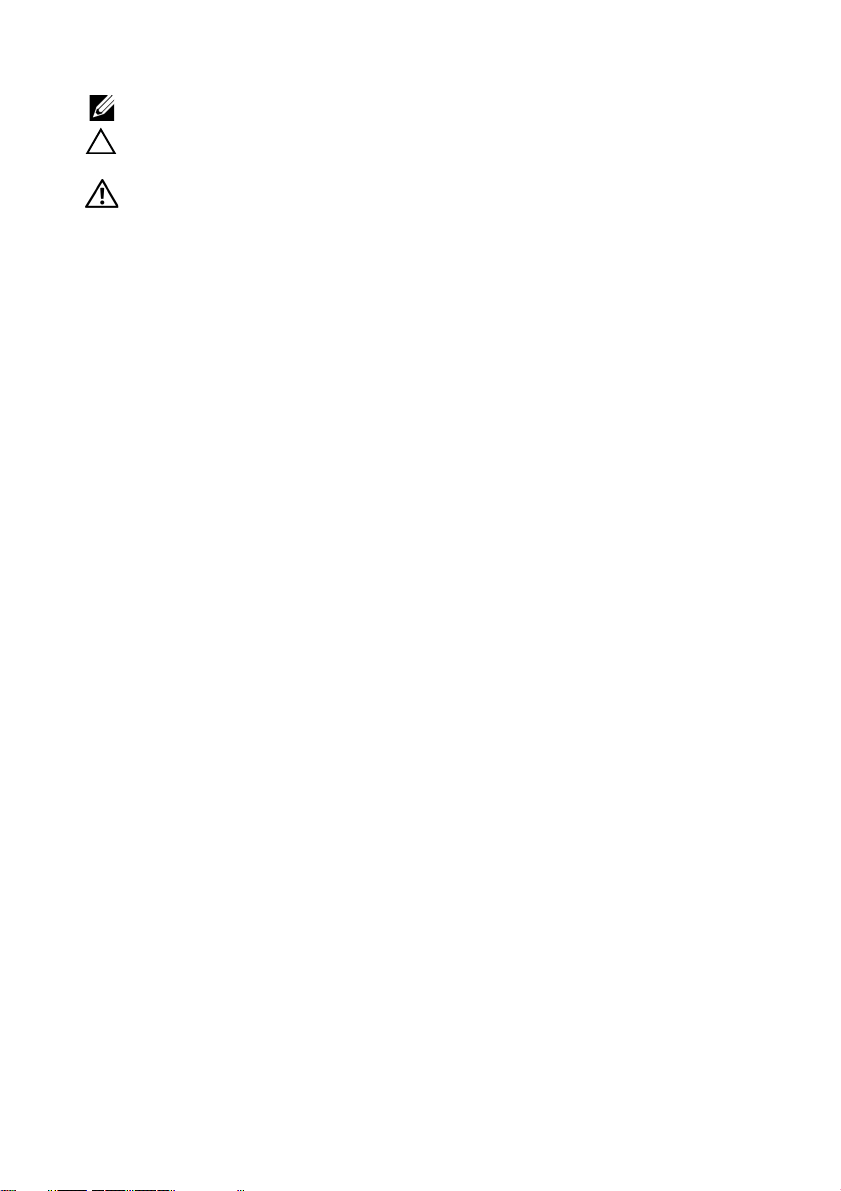
참고 , 주의 및 경고
참고 : 컴퓨터를 더 잘 사용할 수 있도록 돕는 중요한 정보를 나타냅니다 .
주의 : 지침을 따르지 않을 경우 잠재적인 하드웨어 손상이나 데이터 손실을
알리는 주의가 표시됩니다 .
경고 : 경고는 물적 손해 , 신체 상해 또는 사망 가능성이 있음을 나타냅니다 .
____________________
Copyright © 2016 Dell Inc. All rights reserved.
TM
이 제품은 미국 및 국제 저작권과 지적 재산권 법률에 의해 보호됩니다 . Dell
미국 및 / 또는 기타 관할지에서 Dell Inc. 의 상표입니다 . Android, Google, Google Play 및 기타
마크는 Google Inc. 의 상표입니다 . 여기에 언급된 기타 모든 마크 및 이름은 각각 해당 회사의
상표입니다 .
2016 - 04 Rev. A00
및 Dell 로고는
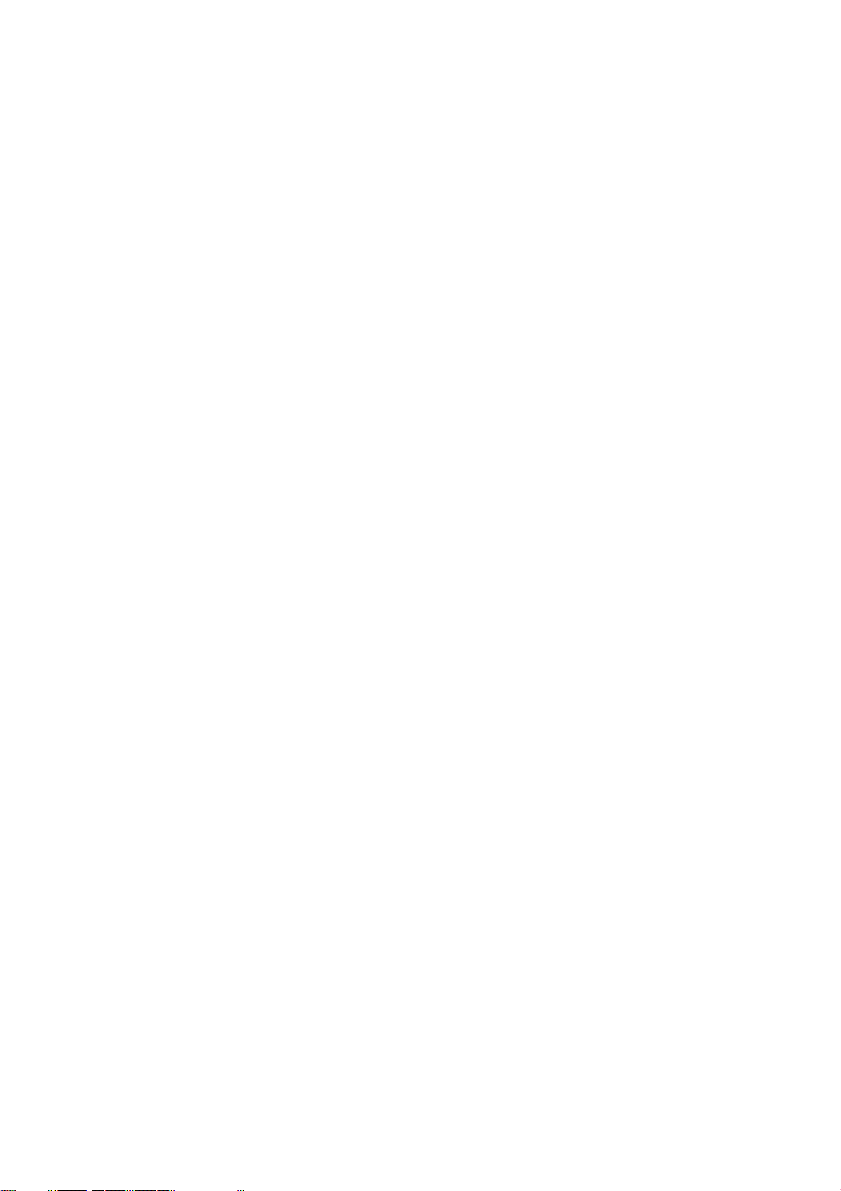
차례
모니터 정보 . . . . . . . . . . . . . . . . . . . . . . . . . . . . . . . . . . . . . . . . . . . . 5
소개 . . . . . . . . . . . . . . . . . . . . . . . . . . . . . . . . . . . . . . . . . . . . . . . . . . . . . . . . . .5
포장 내용물 . . . . . . . . . . . . . . . . . . . . . . . . . . . . . . . . . . . . . . . . . . . . . . . . . . . .5
제품의 특장점 . . . . . . . . . . . . . . . . . . . . . . . . . . . . . . . . . . . . . . . . . . . . . . . . . .7
부품과 조절 버튼 식별 . . . . . . . . . . . . . . . . . . . . . . . . . . . . . . . . . . . . . . . . . . .8
모니터 규격 . . . . . . . . . . . . . . . . . . . . . . . . . . . . . . . . . . . . . . . . . . . . . . . . . . .11
플러그 앤 플레이 기능 . . . . . . . . . . . . . . . . . . . . . . . . . . . . . . . . . . . . . . . . . .17
범용 직렬 버스 (USB) 인터페이스 . . . . . . . . . . . . . . . . . . . . . . . . . . . . . . . .17
LCD 모니터 화질 및 픽셀 지침 . . . . . . . . . . . . . . . . . . . . . . . . . . . . . . . . . . 19
유지보수 지침 . . . . . . . . . . . . . . . . . . . . . . . . . . . . . . . . . . . . . . . . . . . . . . . . 19
모니터 설치 . . . . . . . . . . . . . . . . . . . . . . . . . . . . . . . . . . . . . . . . . . . 20
스탠드 부착하기 . . . . . . . . . . . . . . . . . . . . . . . . . . . . . . . . . . . . . . . . . . . . . . 20
모니터 연결하기 . . . . . . . . . . . . . . . . . . . . . . . . . . . . . . . . . . . . . . . . . . . . . . .21
케이블 정리하기 . . . . . . . . . . . . . . . . . . . . . . . . . . . . . . . . . . . . . . . . . . . . . . 22
케이블 덮개 부착 . . . . . . . . . . . . . . . . . . . . . . . . . . . . . . . . . . . . . . . . . . . . . 23
모니터 스탠드 분리하기 . . . . . . . . . . . . . . . . . . . . . . . . . . . . . . . . . . . . . . . 23
케이블 덮개 제거 . . . . . . . . . . . . . . . . . . . . . . . . . . . . . . . . . . . . . . . . . . . . . 24
벽걸이 ( 별매 ). . . . . . . . . . . . . . . . . . . . . . . . . . . . . . . . . . . . . . . . . . . . . . . . 24
모니터 조작 . . . . . . . . . . . . . . . . . . . . . . . . . . . . . . . . . . . . . . . . . . . 25
모니터 전원 켜기 . . . . . . . . . . . . . . . . . . . . . . . . . . . . . . . . . . . . . . . . . . . . . 25
차례 | 3
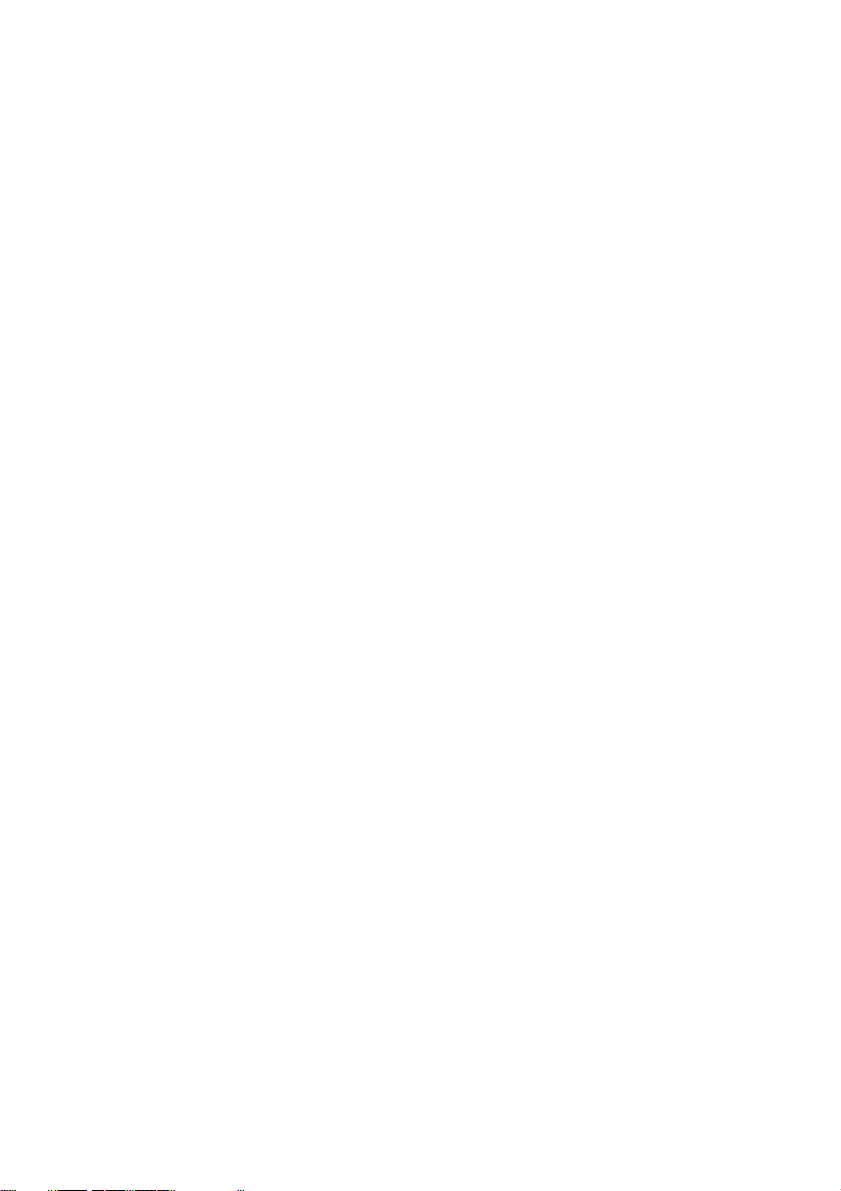
모니터 끄기 . . . . . . . . . . . . . . . . . . . . . . . . . . . . . . . . . . . . . . . . . . . . . . . . . . 25
전면 패널 사용하기 . . . . . . . . . . . . . . . . . . . . . . . . . . . . . . . . . . . . . . . . . . . 26
OSD 메뉴 사용하기 . . . . . . . . . . . . . . . . . . . . . . . . . . . . . . . . . . . . . . . . . . . 28
최적 해상도 설정하기 . . . . . . . . . . . . . . . . . . . . . . . . . . . . . . . . . . . . . . . . . 40
기울이기 , 좌우 회전 , 수직 확장 사용하기 . . . . . . . . . . . . . . . . . . . . . . . . 41
모니터 회전시키기 . . . . . . . . . . . . . . . . . . . . . . . . . . . . . . . . . . . . . . . . . . . . 42
시스템의 회전 디스플레이 설정 조정하기 . . . . . . . . . . . . . . . . . . . . . . . . 45
장치의 화면을 모니터에 미러링 . . . . . . . . . . . . . . . . . . . . . . . . . . 46
무선 연결 설정 . . . . . . . . . . . . . . . . . . . . . . . . . . . . . . . . . . . . . . . . . . . . . . . 46
Screencast 또는 Screen Mirror 를 통해 모니터에 연결 . . . . . . . . . . . . 48
문제 해결 . . . . . . . . . . . . . . . . . . . . . . . . . . . . . . . . . . . . . . . . . . . . . 67
자가 검사 . . . . . . . . . . . . . . . . . . . . . . . . . . . . . . . . . . . . . . . . . . . . . . . . . . . . 67
내장형 진단 도구 . . . . . . . . . . . . . . . . . . . . . . . . . . . . . . . . . . . . . . . . . . . . . 68
일반적 문제 . . . . . . . . . . . . . . . . . . . . . . . . . . . . . . . . . . . . . . . . . . . . . . . . . . 69
제품 고유의 문제 . . . . . . . . . . . . . . . . . . . . . . . . . . . . . . . . . . . . . . . . . . . . . .71
범용 직렬 버스 (USB) 관련 문제 . . . . . . . . . . . . . . . . . . . . . . . . . . . . . . . . . .71
무선 연결 문제 . . . . . . . . . . . . . . . . . . . . . . . . . . . . . . . . . . . . . . . . . . . . . . . 72
부록 . . . . . . . . . . . . . . . . . . . . . . . . . . . . . . . . . . . . . . . . . . . . . . . . . . 73
FCC 고지 ( 미국에만 해당 ). . . . . . . . . . . . . . . . . . . . . . . . . . . . . . . . . . . . . 73
Dell 에 연락. . . . . . . . . . . . . . . . . . . . . . . . . . . . . . . . . . . . . . . . . . . . . . . . . . 73
4 | 차례
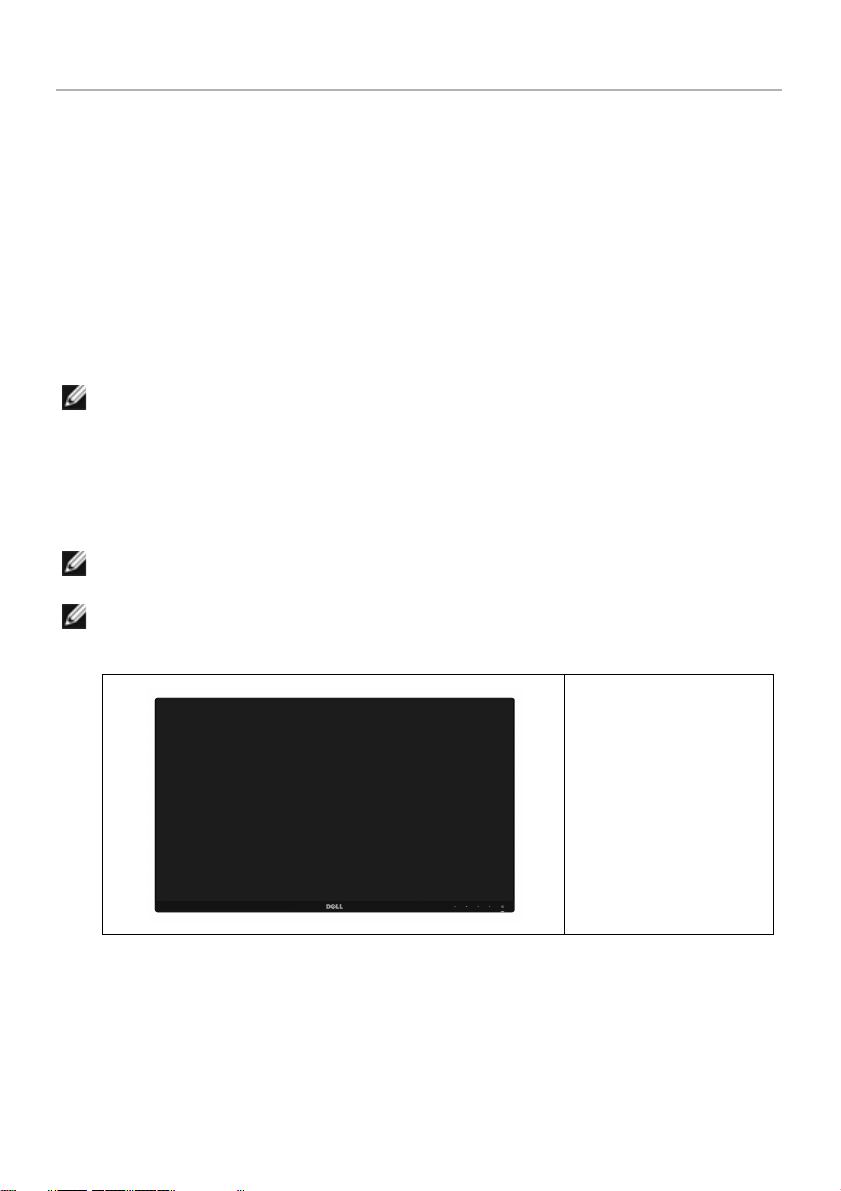
모니터 정보
소개
Dell 무선 모니터를 이용하면 랩톱 컴퓨터 , 태블릿 및 모바일 폰 장치의 화면 이미지를 WiFi
Direct 인터페이스를 통해 표시할 수 있습니다 . 랩톱 , 태블릿 및 모바일 폰을 Dell 무선 모니
터에 연결하면 , 모니터에 연결된 마우스 및 키보드를 통해 컴퓨팅 장치 ( 랩톱 , 태블릿 또는
모바일 폰 ) 을 제어할 수 있습니다 .
또한 Dell 무선 모니터에서는 랩톱 및 모바일 폰을 WiFi Direct 인터페이스를 통해 동시에 연
결할 수 있습니다 . 랩톱이 전체 화면에 표시되고 모바일 폰이 오버레이 (PiP) 이미지로 표시
됩니다 .
참고 : 모니터에는 라디오 송신기의 안테나가 내장되어 있으므로 , 모니터에서 최소
20 cm 이상 안전 거리를 유지하는 것이 좋습니다 .
포장 내용물
모니터는 아래 그림에 표시된 구성 품목과 함께 제공됩니다 . 구성 품목을 받았는지 확인한
다음 빠진 품목이 있을 경우
참고 : 일부 항목은 옵션일 수 있으며 모니터와 함께 제공되지 않을 수 있습니다 . 일부
기능 또는 매체는 특정 국가에서는 제공되지 않을 수 있습니다 .
참고 : 기타 스탠드를 설치하려면 , 스탠드 설치 안내서에 포함된 설치 지침을 참조하십
시오 .
Dell에 연락하십시오 .
모니터
모니터 정보 | 5
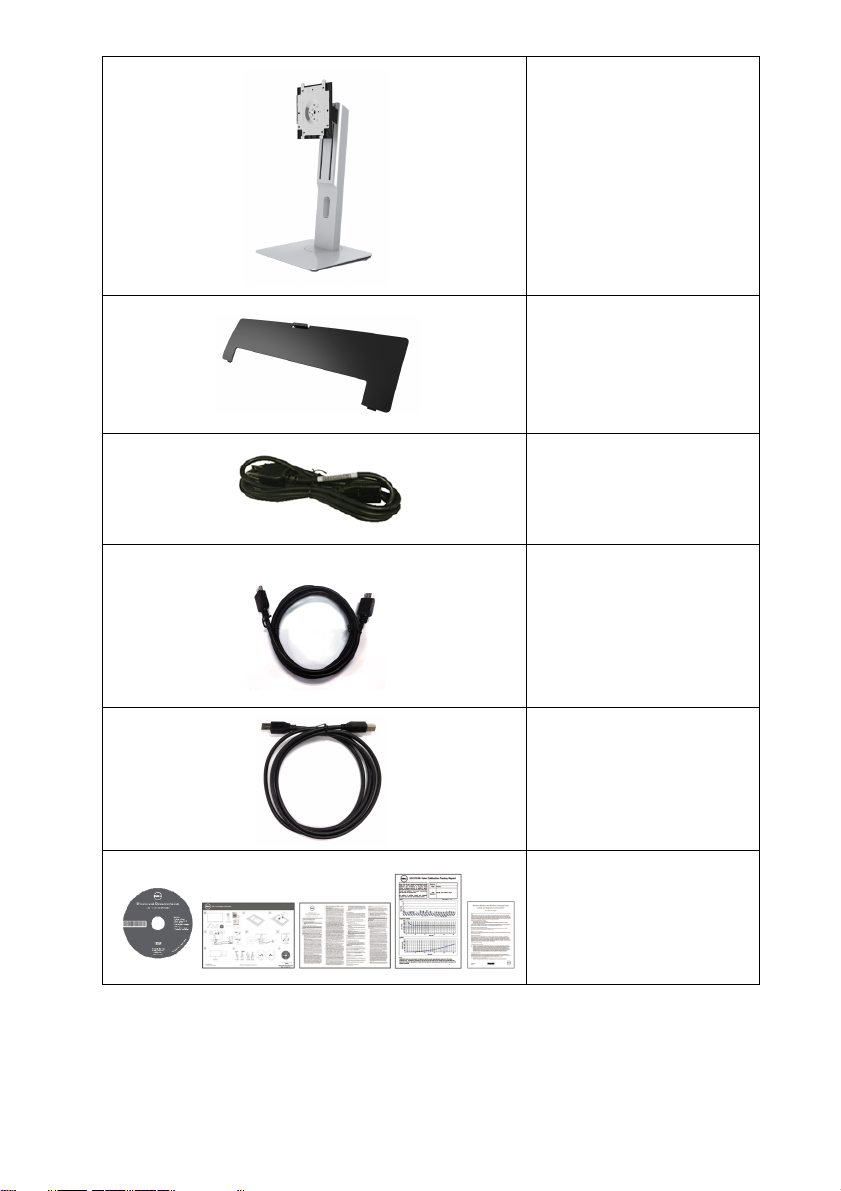
스탠드
케이블 덮개
전원 케이블 ( 국가별로
다름 )
HDMI 케이블
6 | 모니터 정보
USB 3.0 업스트림 케이블
( 모니터의 USB 포트를
사용 설정 )
• 드라이버와 문서 매체
• 간편 설치 설명서
• 안전 , 환경 및 규제 정보
• 공장 보정 보고서
• 무선 안전 및 규제 정보
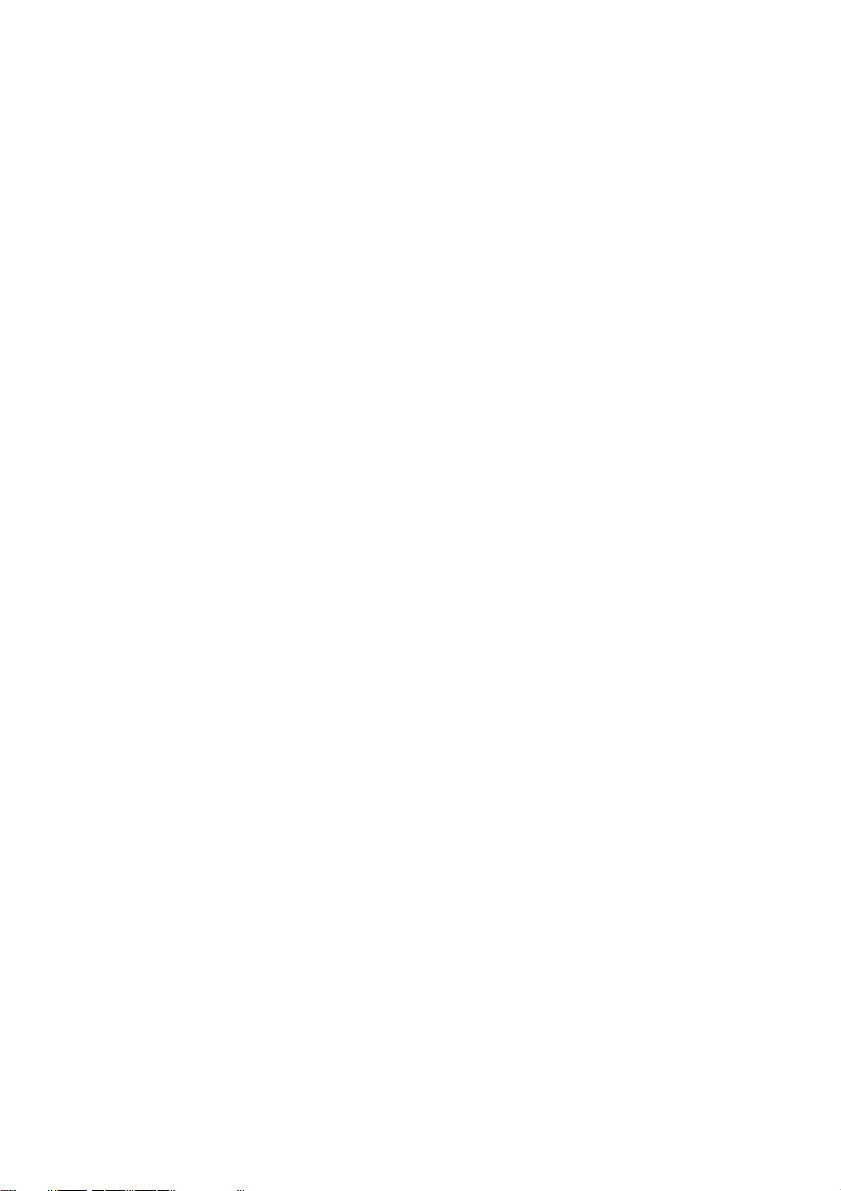
제품의 특장점
Dell U2417HWi 평판 디스플레이에는 능동형 매트릭스 박막 트랜지스터 (TFT) 액정 디스플
레이 (LCD) 및 LED 백라이트가 탑재되어 있습니다 . 모니터의 특장점에는 다음 사항이 포함
됩니다 :
• U 2 4 1 7 H W i : 가시 영역이 60.47 cm (23.8 인치 ) 인 디스플레이 ( 대각선 측정 시 ).
1920 x 1080 해상도를 제공하며 좀 더 낮은 해상도의 경우 전체 화면 모드를 지원합
니다 .
• IEEE 802.11 ac, Bluetooth 및 Screencast 를 통한 무선 연결 능력 .
• 시야각이 넓어 앉은
동안 화면을 볼 수 있습니다 .
• 기울이기 , 좌우회전 , 수직 확장 및 회전 조정 기능 .
• 극히 얇은 베젤은 다중 모니터 사용 시 베젤 갭을 최소화함으로써 설치하기 더 쉽고
멋진 보기 환경을 선사합니다 .
• 탈착식 스탠드와 VESA™ 100 mm 설치 구멍을 이용한 유연한 장착 가능 .
• HDMI, USB 3.0 및 MicroUSB 2.0 (
능력을 갖추고 있어 미래에도 모니터를 사용하는 데 문제가 없습니다 .
• 사용자 시스템에 의해 지원될 경우 플러그 앤 플레이 기능 .
• 색역 96% sRGB (CIE1931) 로 평균 Delta E < 4 입니다 .
• OSD 조정을 통한 간편한 설정과 화면 최적화 .
• 소프트웨어 및 문서 매체에 정보 파일 (INF), 이미지 컬러 매칭 (ICM), 제품 설명서가
포함되어
• Dell Display Manager 소프트웨어 포함 ( 모니터에 부속된 CD 로 제공 ).
• Energy Star 표준을 준수하는 절전 기능 .
• Windows
을 지원할 수 있습니다 .
• 보안 잠금 슬롯 .
• 스탠드가 잠깁니다 .
• 화질을 유지하는 상태에서 와이드 화면비를 표준 화면비로 변경할 수 있습니다 .
• EPEAT 금화 등급 .
• U2417HWi 모니터에는 외부 케이블을 제외한 BFR/PVC 가 없습니다 ( 할로겐 없음 ).
• TCO- 인증 디스플레이 .
• NFPA 99 누출 전류 요건을 충족합니다 .
• 비소 없는
• 높은 동적 대비율 (2,000,000:1).
• 무선 대기 모드일 때 3 W 대기 전력이 소비됩니다 .
• 에너지 게이지는 모니터가 소비하는 에너지 수준을 실시간으로 표시합니다 .
있음 .
®
7/8.x/10의 경우 , Screenovate 드라이버 / 앱은 추가 / 향상된 HID 공유 기능
유리와 수은 없는 패널만 해당됩니다 .
위치에서 또는 서 있는 위치에서 또는 옆에서 옆으로 이동하는
수리 센터 전용 ) 등 광범위한 모든 디지털 연결
모니터 정보 | 7
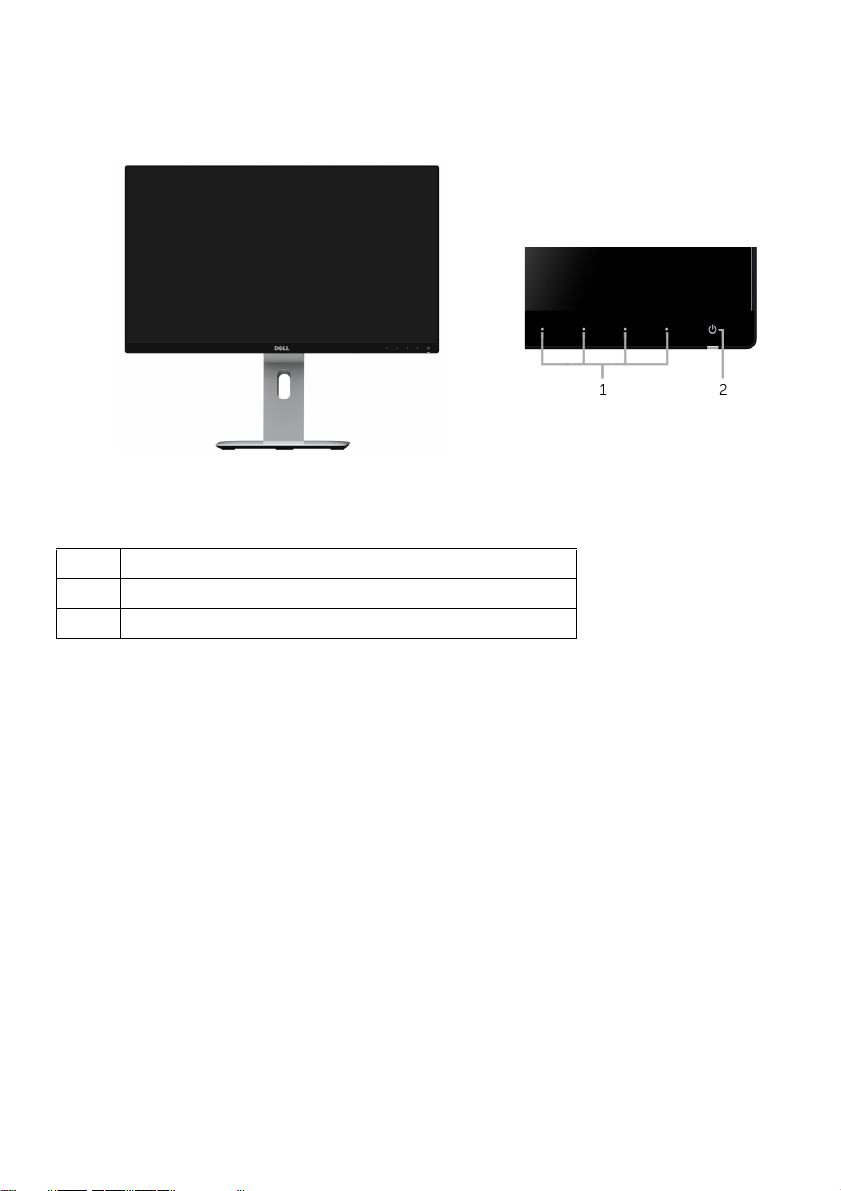
부품과 조절 버튼 식별
앞면
라벨 설명
1
기능 버튼 ( 자세한 내용은
2
전원 버튼 (LED 표시기 포함 )
모니터 조작
전면 패널 조절 버튼
참조 )
8 | 모니터 정보
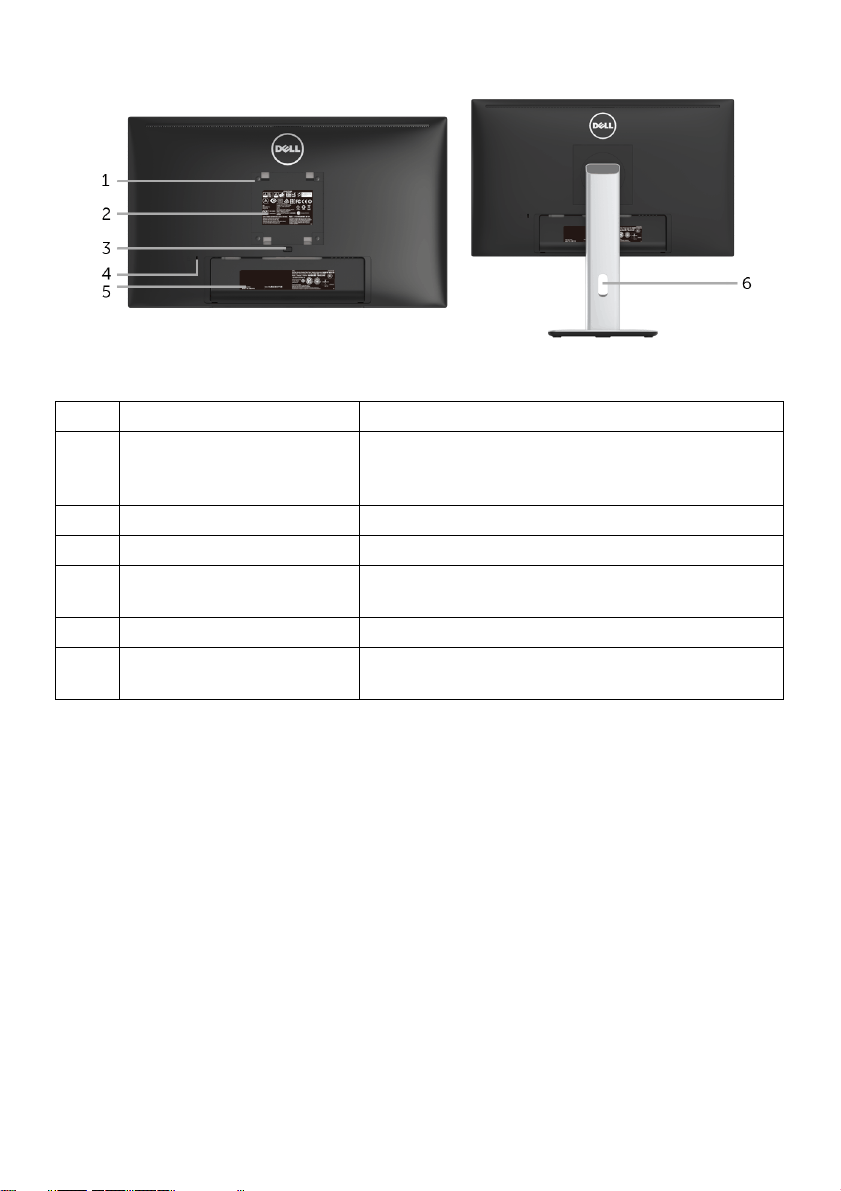
뒷면
모니터 스탠드가 장착된 상태의 뒷면
라벨 설명 사용
1
VESA 설치 구멍
(100 mm x 100 mm -
뒤쪽에 부착된 VESA 덮개 )
2
규정에 의한 라벨 규정에 의한 승인을 표시합니다 .
3
스탠드 분리 버튼 스탠드를 모니터에서 분리합니다 .
4
보안 잠금 슬롯 보안 잠금을 사용하여 모니터를 보호합니다 ( 보안
5
바코드 일련번호 라벨 델에 기술 지원 요청용 .
6
케이블
관리 슬롯 케이블을 슬롯을 통과하도록 설치하여 배선하기
VESA 호환형 벽면 설치 키트를 사용하는 벽걸이형
모니터 (100 mm x 100 mm).
잠금은 포함되어 있지 않음 ).
위한 슬롯입니다 .
모니터 정보 | 9
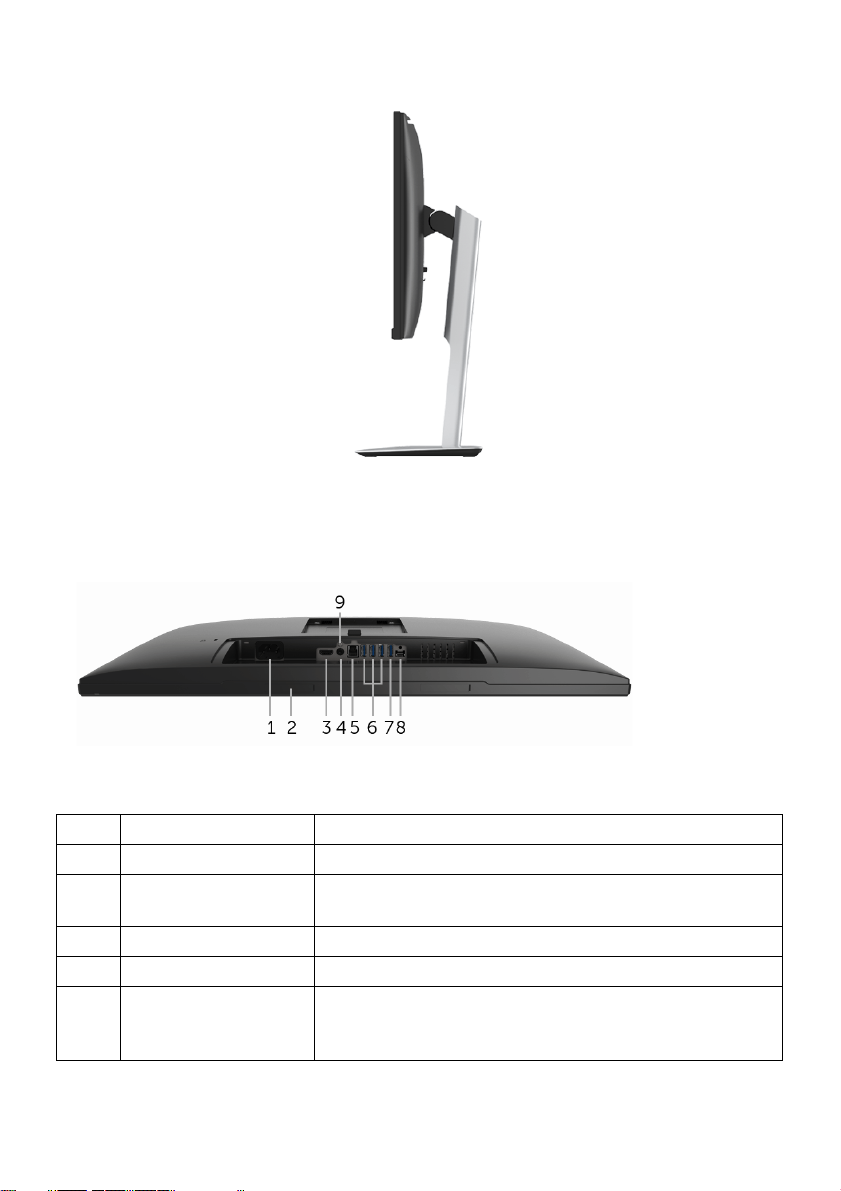
옆면
밑면
아래 모습 ( 모니터 스탠드 없음 )
라벨 설명 사용
1
AC 전원 코드 커넥터 전원 케이블을 연결합니다 .
2
Dell 사운드바 장착
브래킷
3
HDMI 포트 커넥터 컴퓨터에 HDMI 케이블을 연결합니다 .
4
오디오 라인 출력 스피커에 연결합니다 *.
5
USB 업스트림 포트 모니터에 부속되는 USB 케이블을 모니터와 컴퓨터에 연
Dell 사운드바를 장착하기 위한 브래킷 . ( 탈착식 플라스
틱 시트 아래 숨겨짐 )
결합니다 . 이 케이블을 연결하면 모니터에 있는 USB 커넥
터를 사용할
수 있습니다 .
10 | 모니터 정보
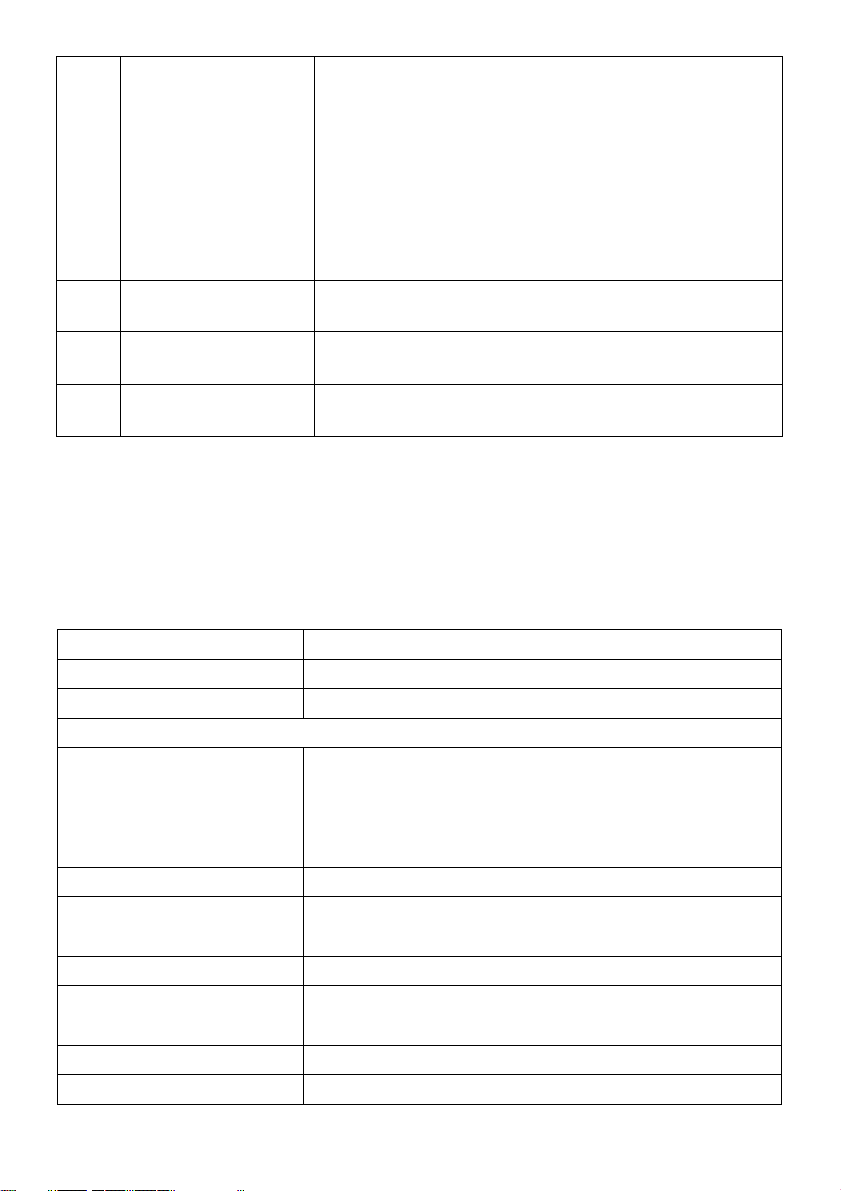
6
USB 다운스트림 포트 HDMI 소스
USB 장치를 연결합니다 . 이 커넥터는 컴퓨 터 및 모니터
의 USB 업스트림 커넥터에 USB 케이블을 연결한 후에만
사용할 수 있 습니다 .
무선 소스
키보드 및 마우스를 연결합니다 . 기타 USB 장치로는 USB
이더넷 , USB 썸드라이브 또는 USB 2.0 허브만 사용 가능
합니다 .
7
전원 충전 기능이 있는
USB 다운스트림 포트
8
Micro-B 포트 이 포트는 정비용 또는 디버깅용입니다
9
스탠드 잠금 기능 M3 x 6 mm 나사를 사용하여 모니터에 스탠드를 고정 하
* 오디오 출력 커넥터에 대한 헤드폰 사용은 지원되지 않습니다 .
연결하여 장치를 충전합니다 .
이 아님 )
려면 ( 나사는 제공되지 않음 ).
모니터 규격
평판 규격
. ( 최종 사용자용
모델
화면 유형 능동형 매트릭스 - TFT LCD
패널 기술 평면에서 교환 유형
볼 수 있는 이미지
대각
수평 , 활성 영역
수직 , 활성 영역
영역
픽셀 피치
시야각 178° ( 세로 ) 일반
휘도 출력 250 cd/m² ( 일반 )
명암비 1000 대 1 ( 일반 )
표면 코팅 눈부심 방지 , 3H 경도
백라이트 LED 에지라이트 시스템
U2417HWi
604.70 mm (23.8 인치 )
527.04 mm (20.75 인치 )
296.46 mm (11.67 인치 )
2
156246.28 mm
0.2745 mm
178° ( 가로 ) 일반
2M 대 1 ( 일반 동적 명암비 사용 )
(242.18 인치2)
모니터 정보 | 11
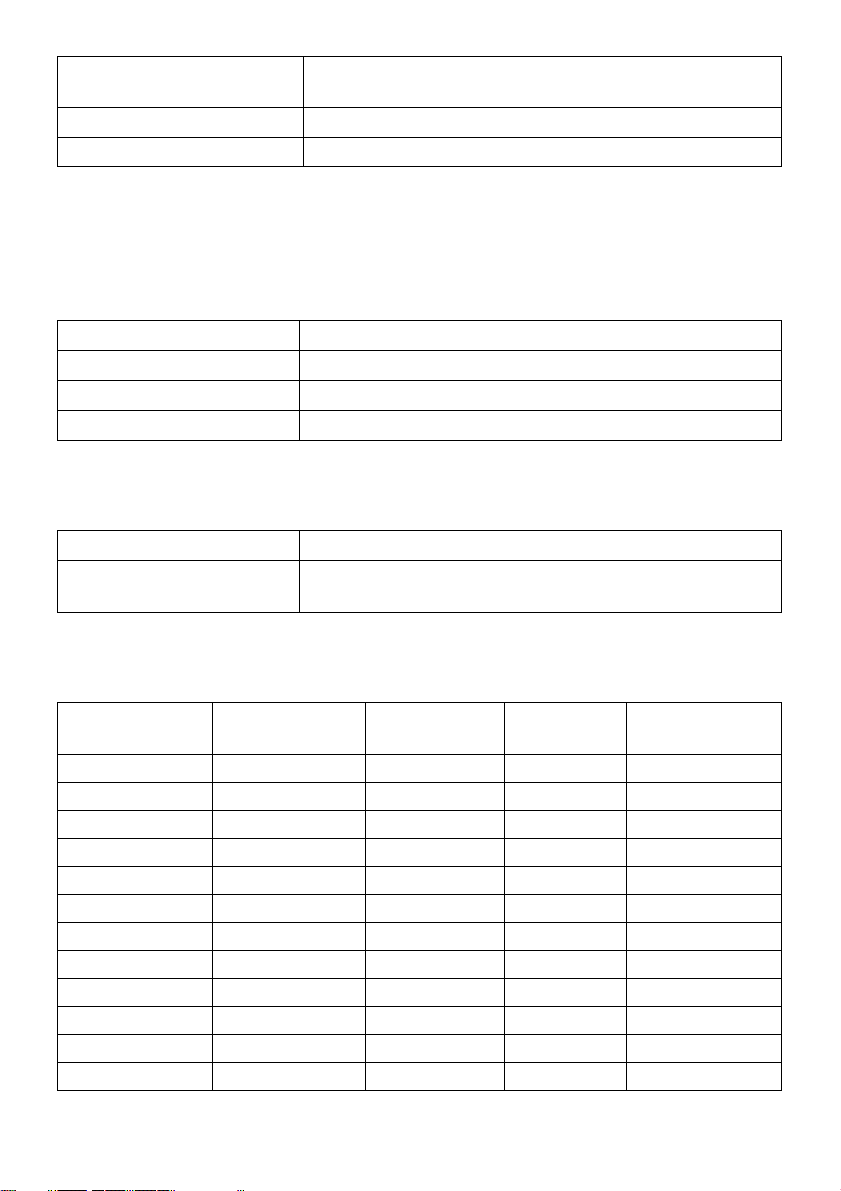
응답 시간 14 ms 회색에서 회색으로 ( 일반 )
8 ms - 오버드라이브 포함 ( 일반 )
색심도 16.77 만 컬러
색역
CIE1976 (85%), CIE 1931* (72%)
* [U2417HWi] 색역 ( 일반적 ) 은 CIE1976 (85%) 과 CIE1931 (72%) 시험 표준에 기초해 있습
니다 . sRGB 범위는 96% 입니다 .
해상도 규격
모델
U2417HWi
수평 주사 범위 30 kHz ~ 83 kHz ( 자동 )
수직 주사 범위 56 Hz ~ 76 Hz ( 자동 )
최고 사전 설정 해상도 1920 x 1080 (60 Hz 일 때 )
지원되는 비디오 모드
모델
비디오 디스플레이 기능
(HDMI 재생 )
U2417HWi
480p, 480i, 576p, 576i, 720p, 1080i, 1080p
사전 설정 디스플레이 모드
디스플레이 모드 수평 주파수
(kHz)
VESA, 720 x 400 31.5 70.1 28.3 -/+
VESA, 640 x 480 31.5 60.0 25.2 -/-
VESA, 640 x 480 37.5 75.0 31.5 -/-
VESA, 800 x 600 37.9 60.3 40.0 +/+
VESA, 800 x 600 46.9 75.0 49.5 +/+
VESA, 1024 x 768 48.4 60.0 65.0 -/-
VESA, 1024 x 768 60.0 75.0 78.8 +/+
VESA, 1152 x 864 67.5 75.0 108.0 +/+
VESA, 1280 x 1024 64.0 60.0 108.0 +/+
VESA, 1280 x 1024 80.0 75.0 135.0 +/+
VESA, 1600 x 1200 75.0 60.0 162.0 +/+
VESA, 1920 x 1080 67.5 60.0 148.5 +/+
수직 주파수
(Hz)
픽셀 클록
(MHz)
동기 극성
( 수평 / 수직 )
12 | 모니터 정보
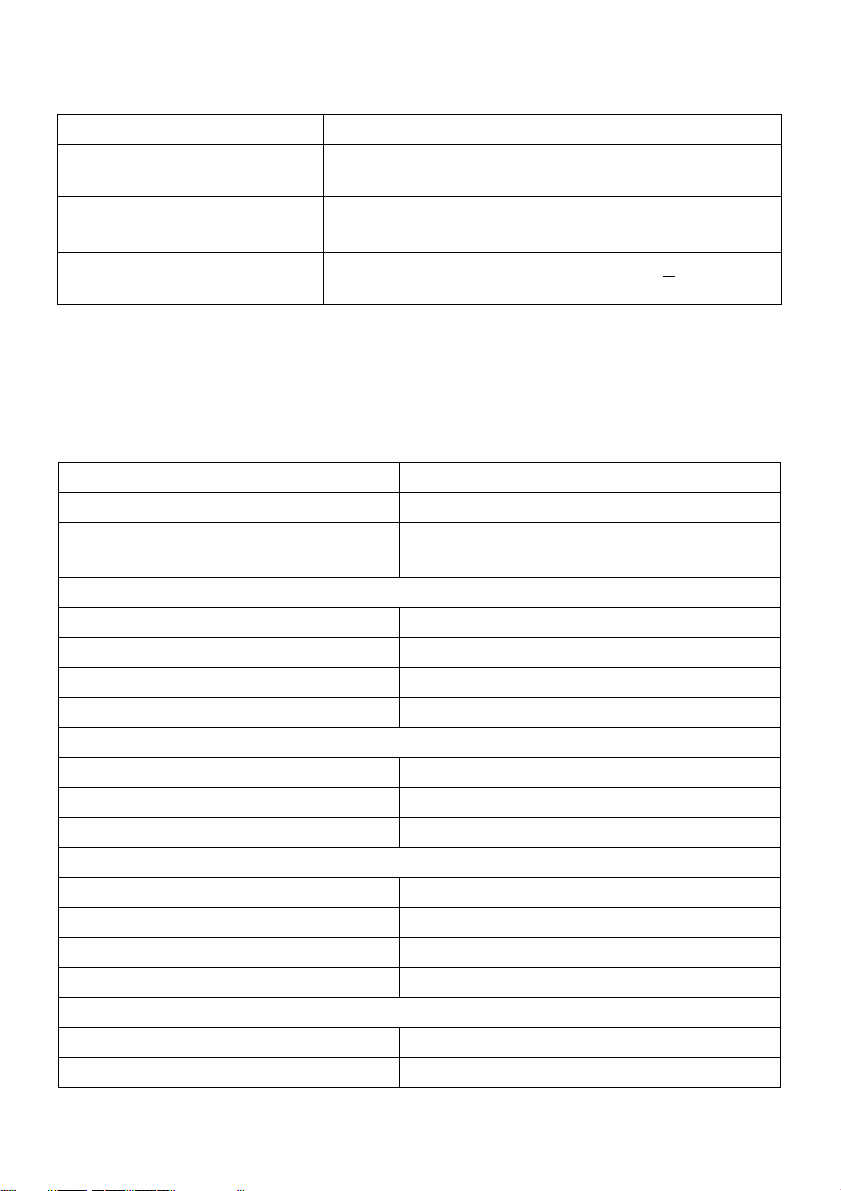
전기 규격
모델
비디오 입력 신호 HDMI 1.4*, 각 라인당 600 mV, 각 쌍당 100 오옴의 입력
돌입 전류 • 120 V: 30 A ( 최고 ) 0°C 에서 ( 콜드 스타트 )
AC 입력 전압 / 주파수 / 전류 100 VAC ~ 240 VAC / 50 Hz 또는 60 Hz +
* HDMI Ethernet Channel (HEC), Audio Return Channel (ARC), 3D 형식 및 해상도 표준, 2K
및 4K 디지털 시네마 해상도 표준을 포함하여 , HDMI 1.4 선택적 사양을 지원하지 않습니다 .
U2417HWi
임피던스
• 240 V: 60 A ( 최고 ) 0°C 에서 ( 콜드 스타트 )
3 Hz /
1.5 A ( 일반 )
물리적 특성
모델
커넥터 유형
신호 케이블 유형 • 디지털 : HDMI, 19 핀
치수 ( 스탠드 포함 )
높이 ( 연장 시 )485.8 mm (19.12 인치 )
높이 ( 축소했을 때 ) 355.8 mm (14.00 인치 )
너비 539.1 mm (21.23 인치 )
깊이 185.0 mm (7.28 인치 )
치수 ( 스탠드 미포함 )
높이 321.1 mm (12.64 인치 )
너비 539.1 mm (21.23 인치 )
깊이 45.6 mm (1.80 인치 )
스탠드 치수
높이 ( 연장 시 ) 399.8 mm (15.74 인치 )
높이 ( 축소했을 때 )353.9 mm (13.93 인치 )
너비 225.0 mm (8.86 인치 )
깊이 185.0 mm (7.28 인치
중량
중량 ( 포장 포함 )
스탠드 어셈블리와 케이블을 포함한 중량
U2417HWi
HDMI; USB 3.0
• 범용 직렬 버스 : USB, 9 핀
)
7.66 kg (16.88 lb)
5.42 kg (11.95 lb)
모니터 정보 | 13
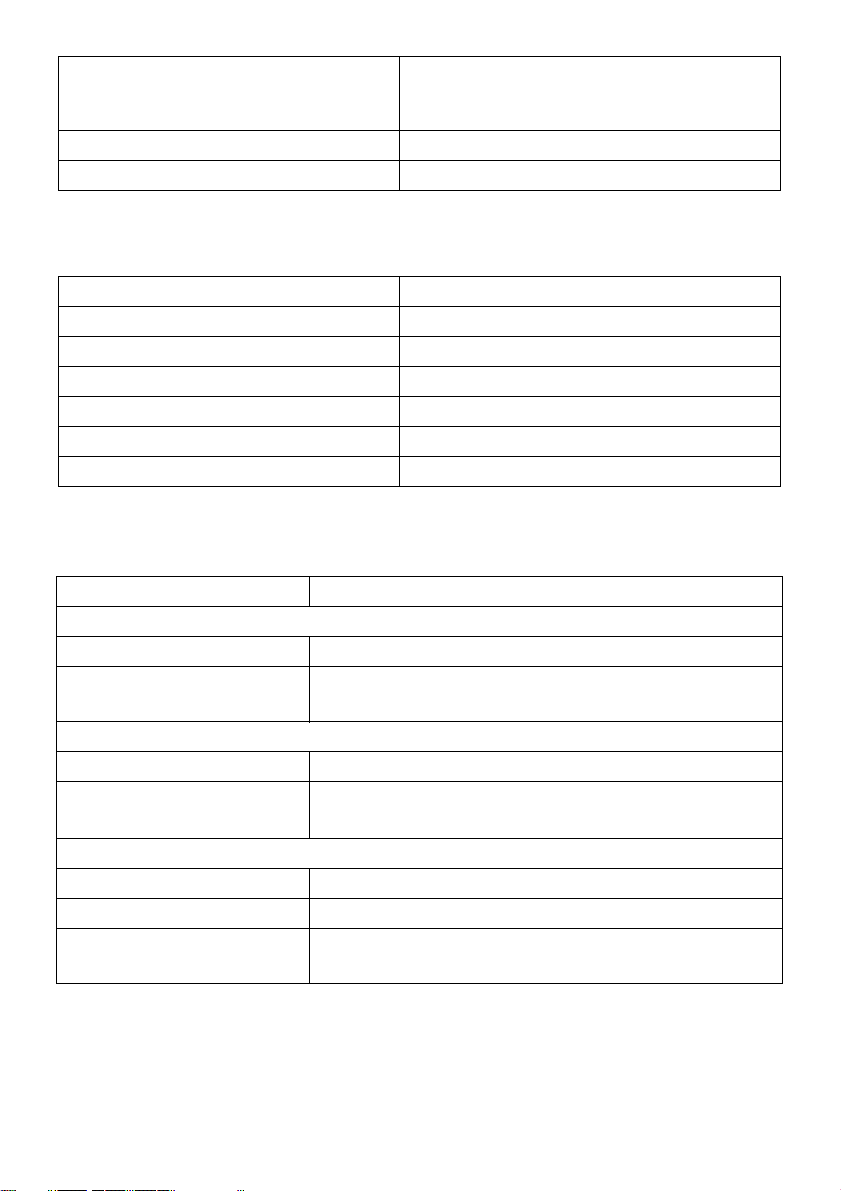
스탠드 어셈블리 미포함 중량 ( 벽 설치 또
는 VESA 설치를 위한 고려사항의 경우 케이블 없음 )
스탠드 어셈블리 중량
앞면 프레임 글로스 검정 프레임 - 5.0 글로스 단위 ( 최대 )
3.28 kg (7.23 lb)
1.84 kg (4.06 lb)
무선 규격
모델
프로세서 Qualcomm 옥타 코어
표준
주파수 대역 2.4 GHz, 5 GHz - 동시
연결성
보안
콘텐츠 DRM
U2417HWi
802.11 ac
WiFi Direct, Screencast
WPA, WPA2
HDCP 2.2
환경 특성
모델
온도
동작
비동작 • 보관 : -20°C ~ 60°C (-4°F ~ 140°F)
습도
동작 10% ~ 80% ( 비응축 )
비동작 • 보관 : 5% ~ 90% ( 비응축 )
고도
동작 5,000 m (16,404 피트 ) ( 최대
비동작 12,192 m (40,000 피트 ) ( 최대 )
열 분산 • 115.94 BTU/ 시간 ( 최대 )
U2417HWi
0°C ~ 40°C (32°F ~ 104°F)
• 운반 : -20°C ~ 60°C (-4°F ~ 140°F)
• 운반 : 5% ~ 90% ( 비응축 )
)
• 78.43 BTU/ 시간 ( 일반 )
14 | 모니터 정보
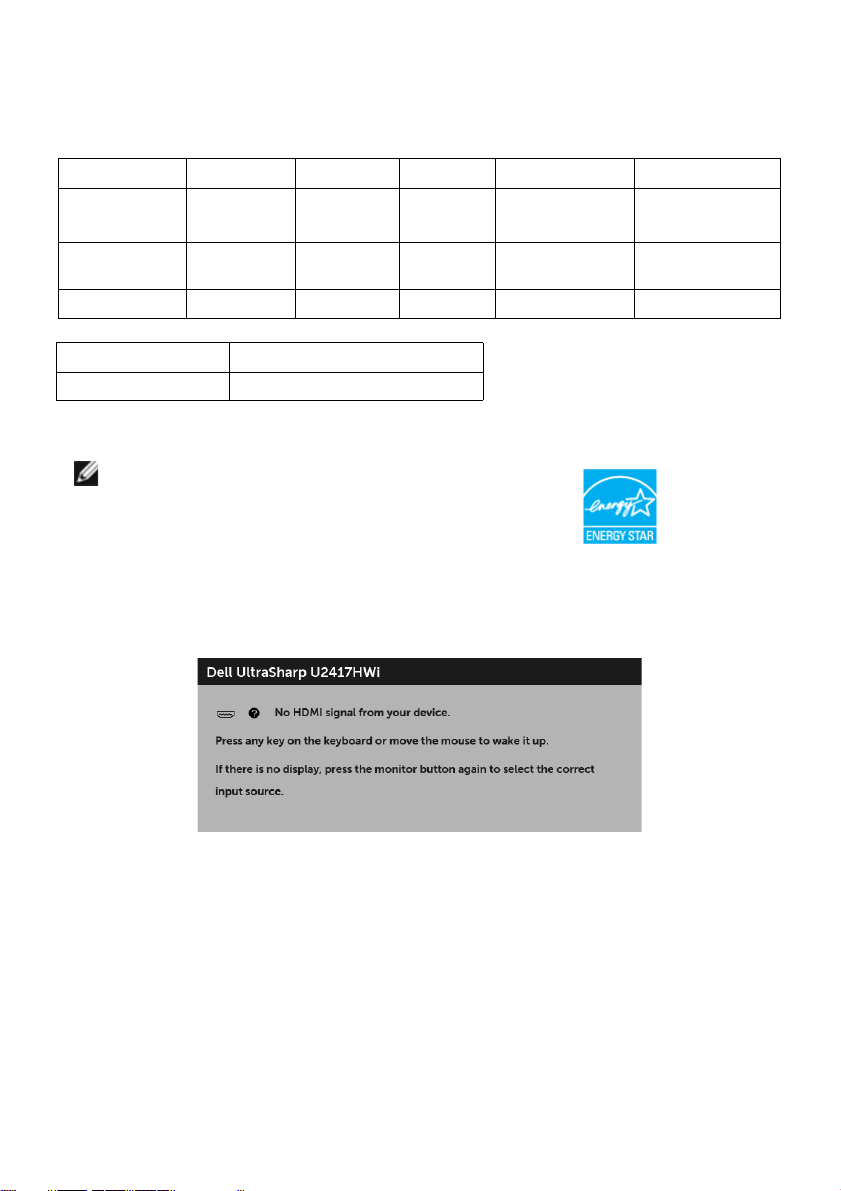
전원 관리 모드
PC 에 VESA 의 DPM™ 준수 디스플레이 카드나 소프트웨어가 설치되어 있는 경우 모니터를
사용하지 않는 동안 모니터가 자동으로 소비 전력을 줄입니다 . 다음 표는 이 자동 절전 기능
의 소비 전력 및 신호를 나타냅니다 .
VESA 모드 수평 동기 수직 동기 비디오 전원 표시등 소비 전력
정상 작동 활성 활성 활성 흰색 60 W ( 최대 )**
25 W ( 일반 )
무선 대기 모드 비활성 비활성 귀선 소거 흰색 ( 깜박이는 )3 W 미만
스위치 꺼짐
---
꺼짐 0.3 W 미만
( 네트워크 대기 )
Energy Star
켜기 모드
18 W***
소비 전력
참고 : 이 모니터는 ENERGY STAR®- 호환입니다 .
OSD 는 정상 동작 모드에서만 동작합니다 . HDMI 모드에서 (Auto Select( 자동 소스 ) 기능
이 꺼짐 ) 아무 버튼이나 누르면 다음 메시지가 표시됩니다 :
컴퓨터와 모니터를 절전
모드에서 해제하여 OSD 에 액세스합니다 .
* 모니터에서 주전원 케이블을 뽑아야만 꺼짐 모드에서 소비 전력이 0 이 될 수 있습니다 .
** 최대 휘도 측정 최대 소비 전력 .
*** 에너지 소비량 ( 켜기 모드 ) 은 230 V/50 Hz 에서 테스트했습니다 .
이 문서는 정보용으로서 실험실 성능을 반영합니다 . 사용자의 실제 제품은 주문한 소프 트웨
어 , 구성요소 , 주변장치에 따라 성능이 이와 다를 수
있으며 , 당사는 이러한 정보를 업데이
트해야 할 의무가 없습니다 . 따라서 고객은 전기적 공차 또는 기타 사항에 대한결 정을 내리
는 데 이 정보에 의존해서는 안 됩니다 . 정확성 또는 완전성에 대해 어떠한명시 적 또는 묵시
적 보증도 하지 않습니다 .
모니터 정보 | 15
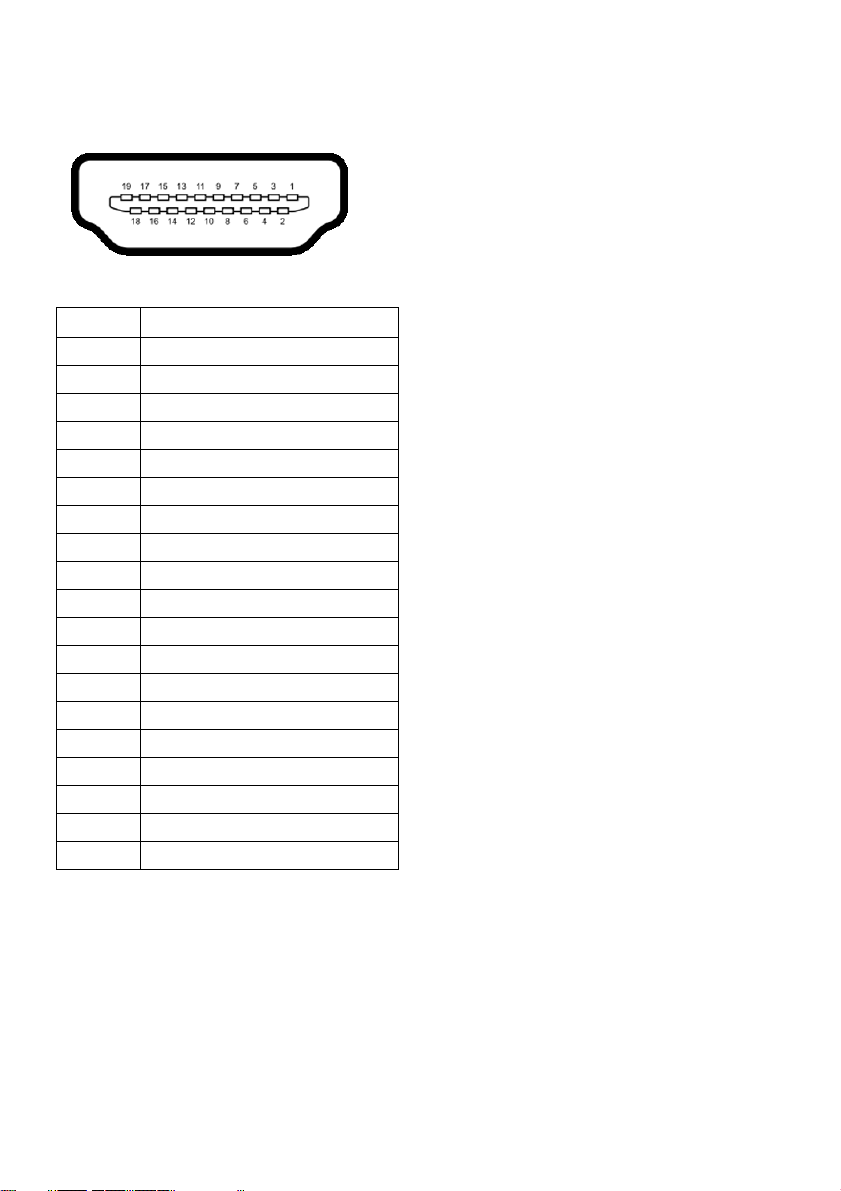
핀 지정
HDMI 커넥터
핀 번호 연결된 신호 케이블의 19 핀 면
1
TMDS 데이터 2+
2
TMDS 데이터 2 쉴드
3
TMDS 데이터 2-
4
TMDS 데이터 1+
5
TMDS 데이터 1 쉴드
6
TMDS 데이터 1-
7
TMDS 데이터 0+
8
TMDS 데이터 0 쉴드
9
TMDS 데이터 0-
10
TMDS 클록 +
11
TMDS 클록 쉴드
12
TMDS 클록 -
13 CEC
14
예약됨 ( 장치의 N.C.)
15
DDC 클록 (SCL)
16
DDC 데이터 (SDA)
17
DDC/CEC 접지
18
+5 V 전원
19
핫 플러그 감지
16 | 모니터 정보
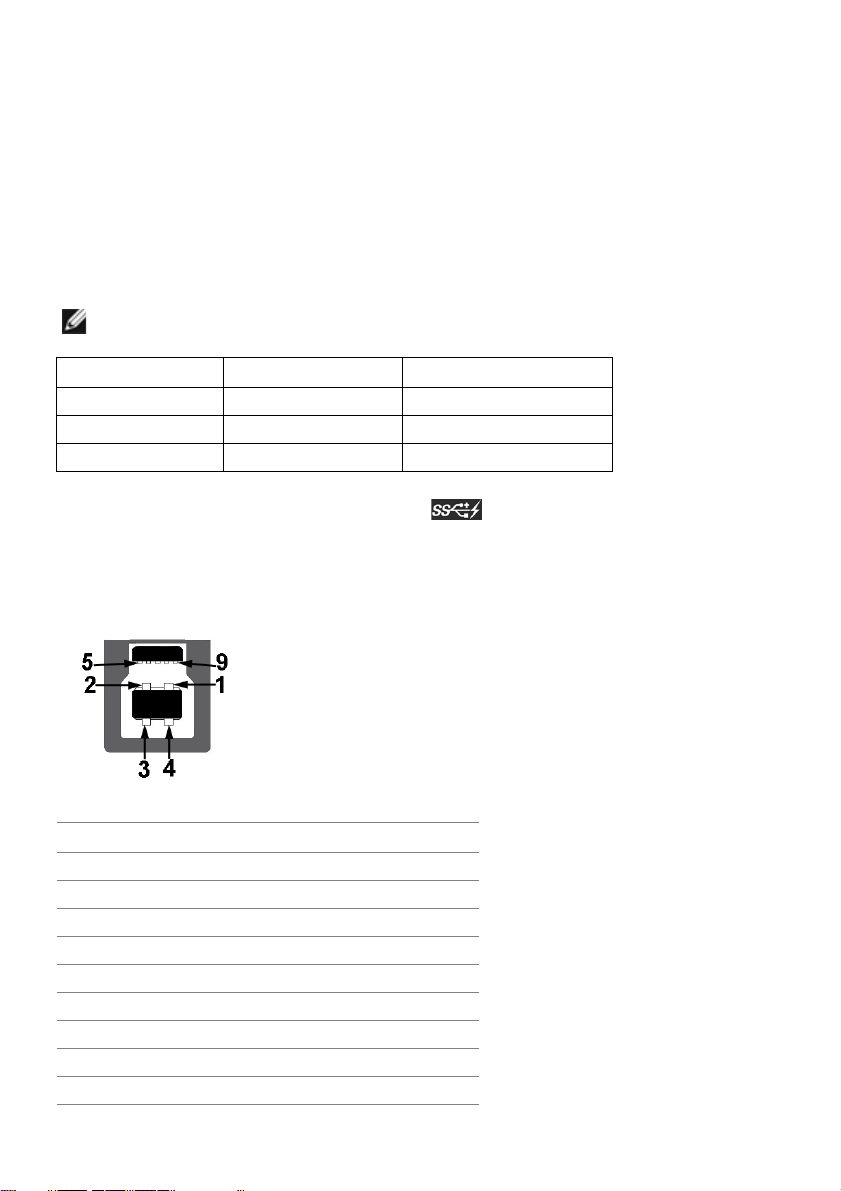
플러그 앤 플레이 기능
이 모니터는 어떠한 플러그 앤 플레이 호환 시스템에든 설치할 수 있습니다 . 모니터는 디스
플레이 데이터 채널 (DDC) 프로토콜을 사용하여 컴퓨터 시스템에 확장 디스플레이 식별 데
이터 (EDID) 를 제공함으로써 시스템이 자체적으로 구성하고 모니터 설정을 최적화도록 합
니다 . 대다수 모니터 설치는 자동으로 실행되므로 원할 경우 다른 설정을 선택할 수 있습니
다 . 모니터 설정 변경에 대한 자세한
내용은
모니터 조작
를 참조하십시오 .
범용 직렬 버스 (USB) 인터페이스
이 단원에서는 모니터에 탑재된 USB 포트에 대한 정보를 제공합니다 .
참고 : 이 모니터는 고속 USB 3.0 호환입니다 .
전송 속도 데이터 전송 속도 소비 전력 *
초고속
고속
완속
* BC1.2 규격 준수 장치의 경우 USB 하향 포트 ( 조명 아이콘이 있는 포트 ) 에서
최대 2 A.
USB 업스트림 커넥터
5 Gbps
480 Mbps
12 Mbps
4.5 W ( 최대 , 각 포트 )
4.5 W ( 최대 , 각 포트 )
4.5 W ( 최대 , 각 포트 )
핀 번호 커넥터의 4 핀 쪽
1VCC
2D-
3D+
4GND
5SSTX-
6SSTX+
7GND
8SSRX-
9SSRX+
모니터 정보 | 17
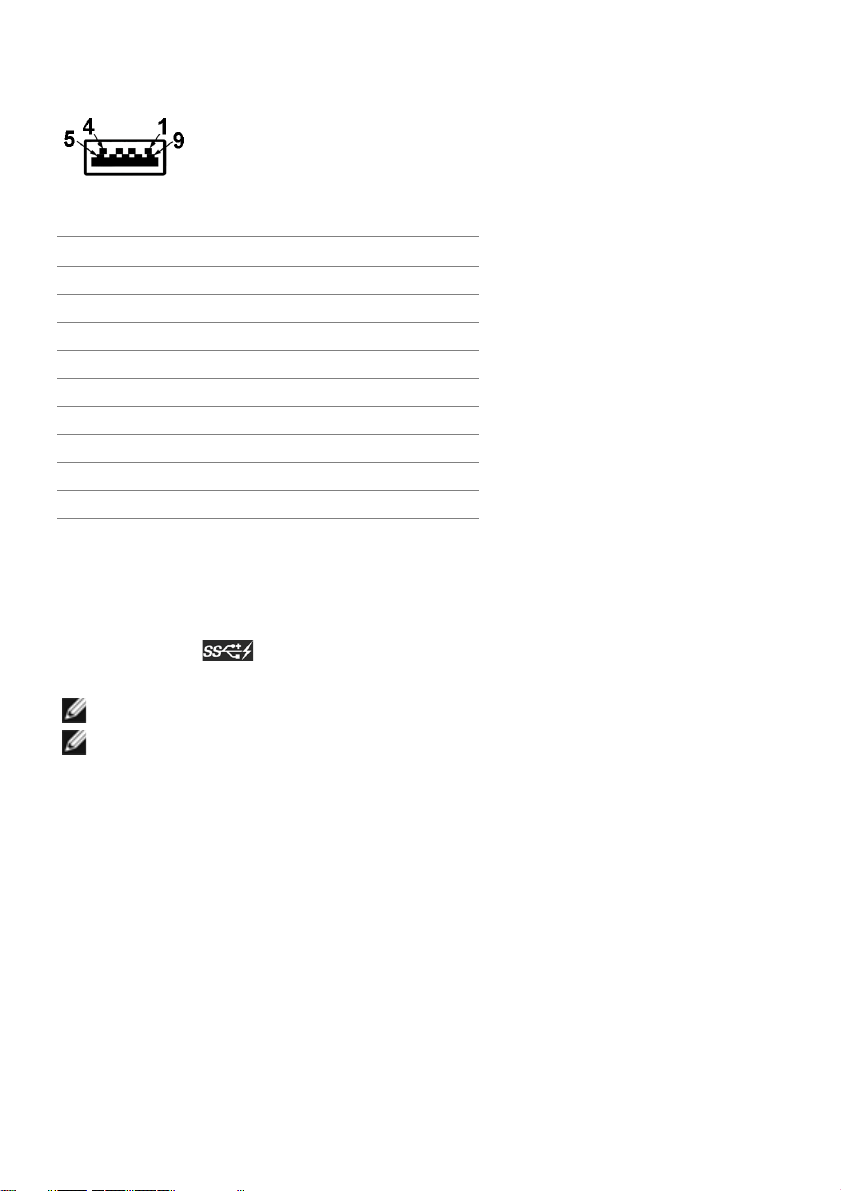
USB 다운스트림 커넥터
핀 번호 커넥터의 4 핀 쪽
1VCC
2D-
3D+
4GND
5SSRX-
6SSRX+
7GND
8SSTX-
9SSTX+
USB 포트
• 업스트림 1 개 - 후면
• 다운스트림 4 개 - 후면
• 충전 포트 - 번개 아이콘이 있는 포트 ; BC1.2 호환 장치인 경우 신속 충전 기능
을 지원합니다 .
참고 : USB 3.0 기능을 사용하려면 USB 3.0 을 지원하는 컴퓨터가 있어야 합니다 .
참고 : 모니터의 USB 인터페이스는 모니터가 켜져 있을 때 또는 절전 모드에 있을 때에
만 동작합니다 . 모니터를 껐다 켜면 연결된 주변장치가 정상 기능을 재작동시키는
몇 초가 걸릴 수 있습니다 .
데
18 | 모니터 정보
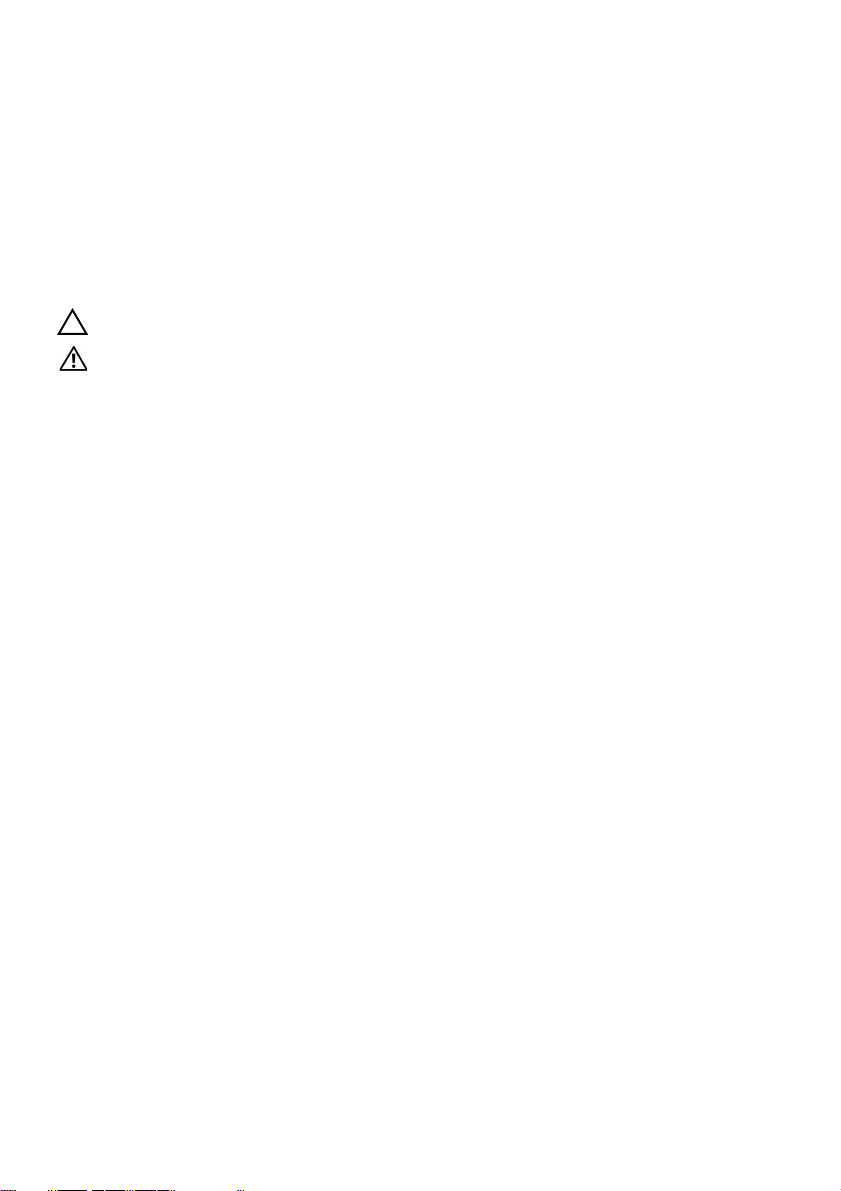
LCD 모니터 화질 및 픽셀 지침
LCD 모니터 제조 공정 중에 한 개 이상의 픽셀이 불변 상태로 고정되어 제대로 보이지 않는
경우가 있습니다 . 이것은 일반적인 현상이며 디스플레이의 화질 또는 사용성에 영향을 주지
않습니다 . Dell 모니터 품질 및 픽셀 정책에 대해서는 Dell 지원 사이트를 참조하십시오 :
http://www.dell.com/support/monitors.
유지보수 지침
모니터 청소
주의 : 모니터를 청소하기 전에 안전 지침을 읽고 따르십시오 .
경고 : 모니터를 청소하기 전에 모니터의 전원 케이블을 전기 콘센트에서 뽑으십시오 .
모범적으로 관리하려면 모니터를 포장을 풀거나 청소하거나 취급할 때 아래 목록의 지침을
따르십시오 .
• 대전방지 화면을 청소하기 전에 부드럽고 깨끗한 헝겊에 물을 약간 축이십시오 .
가능하면 대전방지 코팅에 적합한 특수 화면 청소용 티슈나 용액을 사용하십시오 .
벤젠 , 희석제 , 암모니아수 , 연마 세제
• 모니터를 청소할 때는 따뜻한 물에 약간 적신 헝겊을 사용하십시오. 일부 세제는 모
니터에 유백색의 엷은 막을 형성하므로 어떠한 종류의 세제도 사용하지 마십시오 .
• 모니터의 포장을 풀었을 때 백색 분말이 보이면 헝겊으로 닦아 내십시오 .
• 짙은 색의 모니터가 긁히면 밝은 색의 모니터보다 흠집이 더 잘 보일 수
모니터를 주의하여 다루십시오 .
• 모니터에 최고 품질의 이미지가 표시되게 하려면 동적으로 변화하는 화면보호기를
사용하고 , 사용하지 않을 때는 모니터를 끄십시오 .
또는 압축 공기를 사용하지 마십시오 .
있으므로
모니터 정보 | 19
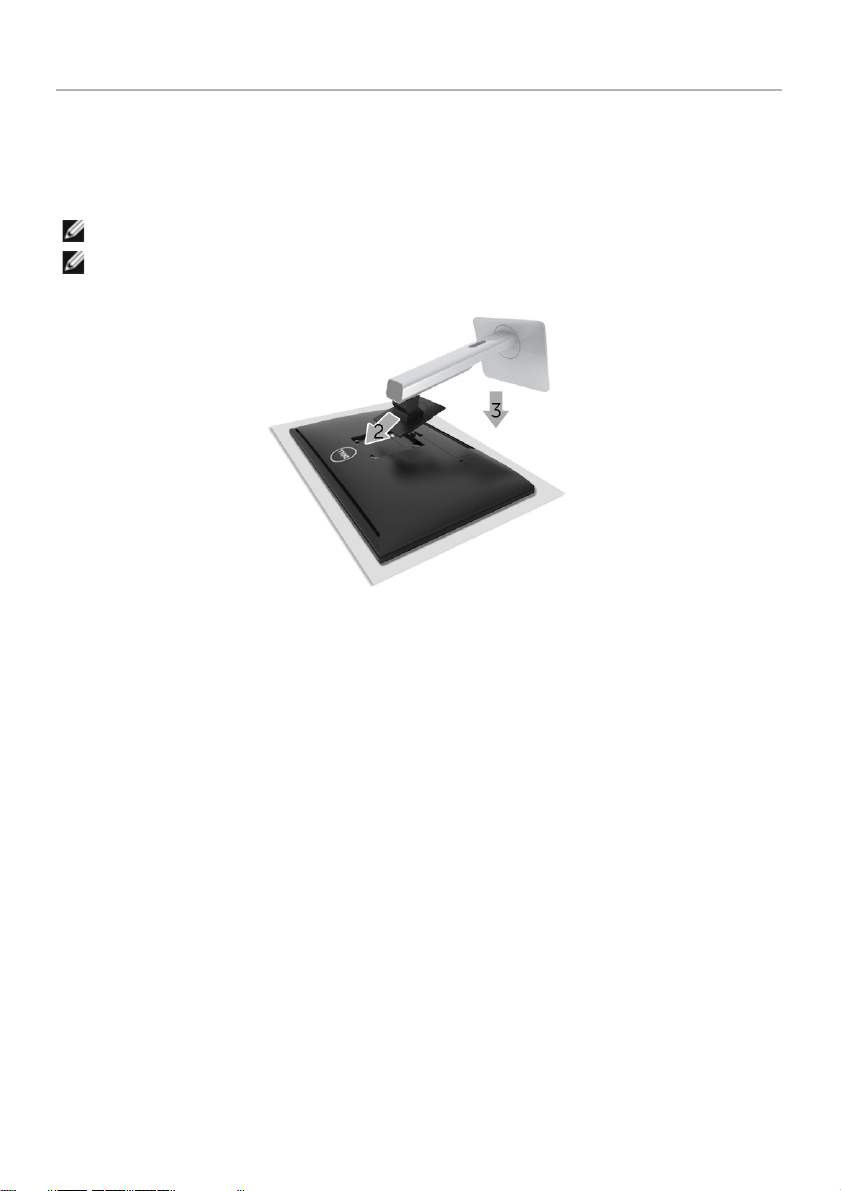
모니터 설치
스탠드 부착하기
참고 : 스탠드는 모니터에서 분리되어 출고됩니다 .
참고 : 이것은 스탠드 장착형 모니터에 적용될 수 있습니다 . 스탠드 설치 안내서에 포함
된 설치 지침을 참조하십시오 .
모니터 스탠드 부착하기 :
1 덮개를 제거하고 그 위에 모니터를 놓습니다 .
2 모니터 후면의 홈을 스탠드 상부에 있는 두 개의 탭에 끼웁니다 .
3 스탠드를 딸깍 소리가 나면서 정위치에 고정될 때까지 누릅니다 .
20 | 모니터 설치
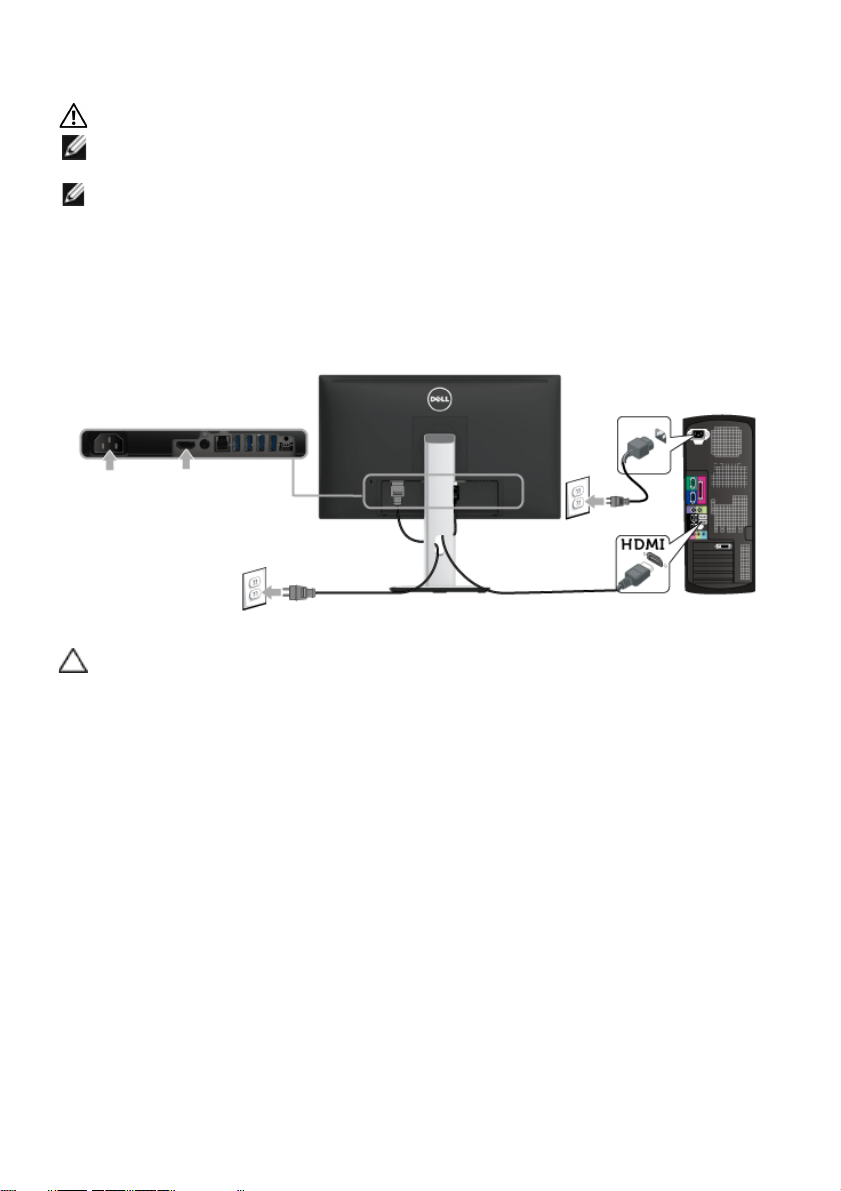
모니터 연결하기
경고 : 이 단원에 있는 절차를 시작하기 전에 안전 지침을 따르십시오 .
참고 : 모니터에는 라디오 송신기의 안테나가 내장되어 있으므로 , 모니터에서 최소
20 cm 이상 안전 거리를 유지하는 것이 좋습니다 .
참고 : 모든 케이블을 컴퓨터에 동시에 연결하지 마십시오 .
모니터를 컴퓨터에 연결하기 :
1 컴퓨터를 끄고 전원 케이블을 뽑습니다 .
2 모니터와 컴퓨터를 HDMI - HDMI 케이블로 연결합니다 .
HDMI 케이블 연결
주의 : 그림은 참조용으로만 사용됩니다 . 컴퓨터의 외관은 다를 수 있습니다 .
모니터 설치 | 21

USB 3.0 케이블 연결하기
HDMI 케이블을 연결한 뒤 아래 절차를 따라 USB 3.0 케이블을 컴퓨터에 연결하고 모니터 설
치를 완료합니다 :
1 업스트림 USB 3.0 케이블 ( 제공된 케이블 ) 을 모니터의 업스트림 포트에 연결한 다음컴
퓨터의 해당 USB 3.0 포트에 연결합니다 . ( 자세한 내용은 밑면참조 .)
2 USB 3.0 주변장치를 모니터의 다운스트림 USB 3.0 포트에 연결합니다 .
3 컴퓨터와 모니터의 전원 케이블을 근처의 콘센트에 꽂습니다 .
4 모니터와 컴퓨터를 켭니다 .
모니터에 이미지가 나타나면 설치가 완료된 것입니다 . 이미지가 나타나지 않을 경우
범용 직렬 버스
5 모니터 스탠드의 케이블 홀더를 사용하여 케이블을 정리합니다 .
(USB) 관련 문제를 참조하십시오 .
케이블 정리하기
필요한 모든 케이블을 모니터와 컴퓨터에 연결한 후 ( 케이블 연결은
참조 ) 케이블 관리 슬롯을 사용하여 위와 같이 모든 케이블을 깔끔하게 정리합니다 .
22 | 모니터 설치
모니터 연결하기
를
